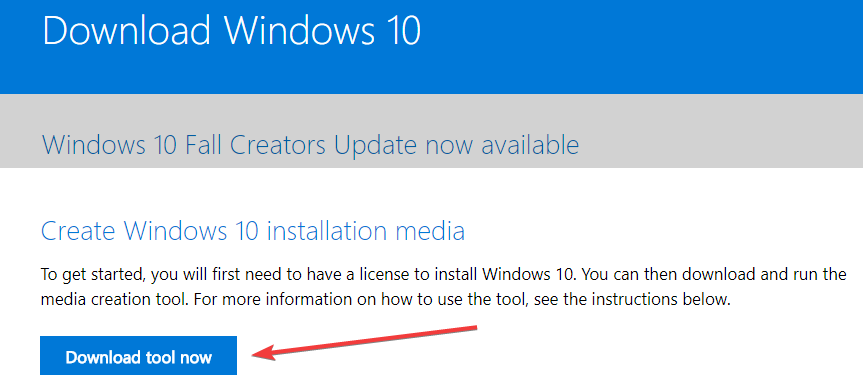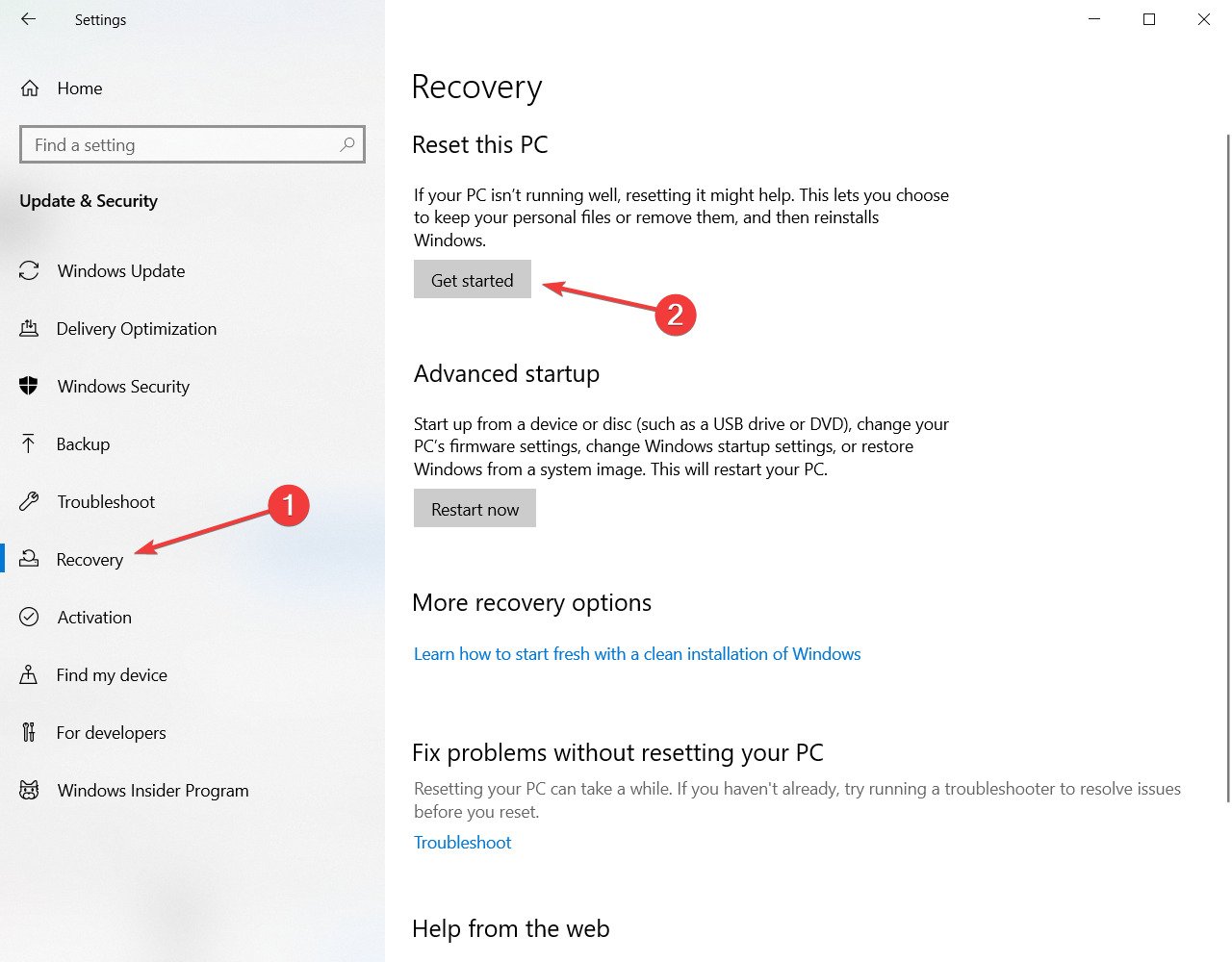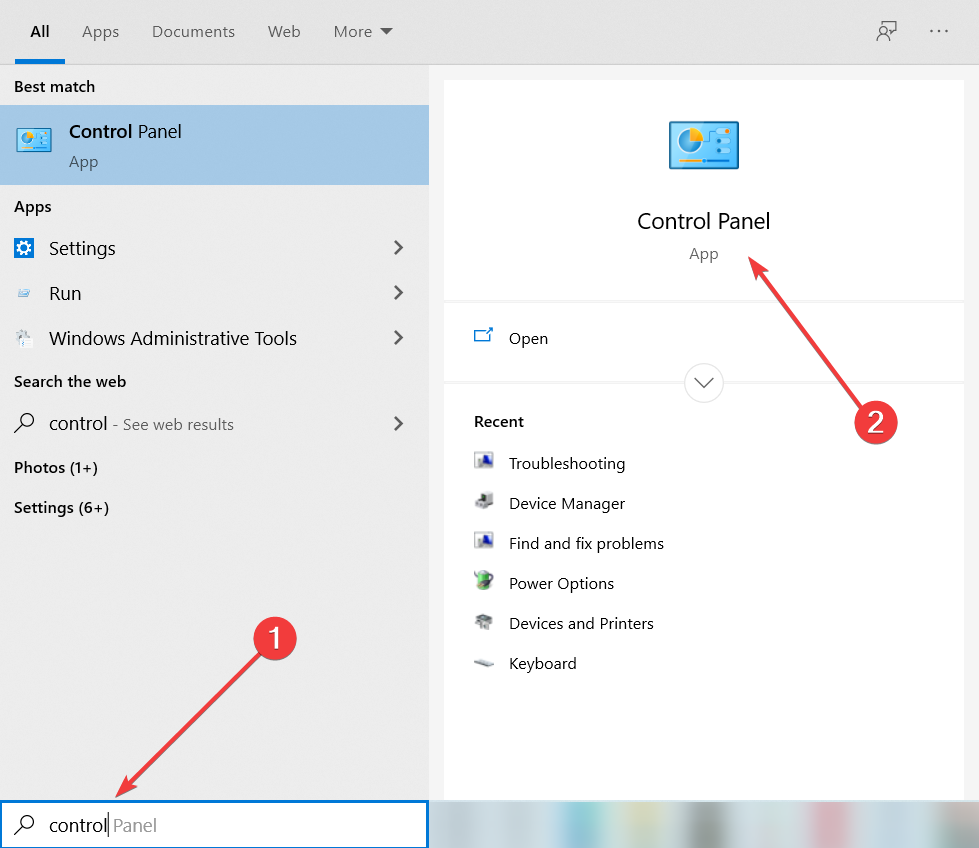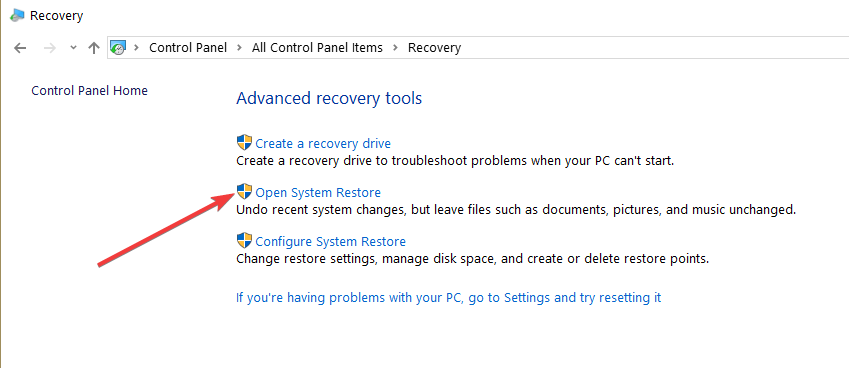إصلاح: تعذر العثور على بيئة الاسترداد على نظام التشغيل ويندوز 10/11 – تعد بيئة الاسترداد أحد العناصر الأساسية لنظام التشغيل ويندوز 10/11، حيث تُعَدُّ هذه البيئة منفذًا أخيرًا لإصلاح المشاكل والأعطال التي قد تواجه المستخدم في جهازه الحاسوبي. ومع أن معظم المستخدمين لم يحتاجوا إلى استخدامها بشكل مكثف، إلا أنها تبقى ضرورية عندما تحدث مشكلة خطيرة تمنع الجهاز من الاقلاع بشكل صحيح.
ومع ذلك، يواجه بعض المستخدمين حاليًا مشكلة مزعجة وهي عدم قدرتهم على العثور على بيئة الاسترداد على نظام التشغيل ويندوز 10/11. وتكمن أهمية هذه المشكلة في أنها قد تتسبب في فقدان القدرة على إصلاح المشاكل النظامية واستعادة النظام إلى وضعه الطبيعي بعد حدوث عطل أو تلف في النظام.
يهدف هذا المقال إلى استكشاف أسباب عدم توفر بيئة الاسترداد على بعض أنظمة ويندوز 10/11، وتقديم بعض الحلول الممكنة للتغلب على هذه المشكلة. سنتناول أيضًا بعض النصائح للحفاظ على نظام التشغيل في حالة جيدة، وتجنب حدوث مشاكل تتطلب استخدام بيئة الاسترداد.
قد يكون عدم توفر بيئة الاسترداد نتيجة لأسباب مختلفة، بدءًا من إعدادات النظام الخاطئة وصولاً إلى مشكلات في التحديثات الأخيرة. سنقدم في هذا المقال دليلًا شاملًا للتعرف على هذه الأسباب والخطوات التي يمكن اتخاذها لتجاوز هذه المشكلة واستعادة بيئة الاسترداد إلى نظام التشغيل ويندوز 10/11 بنجاح.
في نهاية المقال، يجب أن يكون لدى القارئ فهم كامل للمشكلة والخطوات التي يجب اتخاذها للتغلب عليها، مما سيساهم في تحسين خبرتهم في التعامل مع نظام التشغيل ويندوز بشكل عام. لنبدأ رحلتنا لاستعادة بيئة الاسترداد على ويندوز 10/11 والتغلب على التحديات التي قد تواجهنا على الطريق.
متى يظهر خطأ تعذر العثور على بيئة الاسترداد؟
- يظهر خطأ تعذر العثور على بيئة الاسترداد في بداية إجراء إعادة تعيين جهاز الكمبيوتر.
- يمكنك حل هذه المشكلة عن طريق إنشاء وسائط تثبيت ويندوز 10 باستخدام محرك أقراص USB.
- يمكن أن يساعدك استخدام نقطة استعادة النظام أيضًا في تجاوز هذا الخطأ بشكل فعال.
هل حاولت تحديث النظام لأن جهاز الكمبيوتر الذي يعمل بنظام ويندوز 10 يعمل بشكل أبطأ مما ينبغي ؟
يواجه بعض مستخدمي ويندوز 10 مشكلات مع رسالة الخطأ تعذر العثور على بيئة الاسترداد التي تحدث فقط في بداية عملية التحديث أو إعادة التعيين.
قد يكون هذا محبطًا ، لأنه يمنعهم من تنفيذ عملية التحديث. في هذا الدليل ، سنوضح لك كيفية إصلاح الخطأ وإكمال تحديث نظامك على النحو الذي تريده.
ما هي بيئة الاسترداد على نظام ويندوز؟
بيئة الاسترداد هي مجموعة من الأدوات التي يمكن استخدامها لإصلاح مشاكل نظام التشغيل أو استعادة الملفات المفقودة أو إعادة تثبيت نظام التشغيل إذا لزم الأمر. يتم تثبيت بيئة الاسترداد على قسم منفصل من القرص الصلب أو على محرك أقراص USB، ويمكن الوصول إليها إذا تعذر بدء تشغيل نظام التشغيل بشكل صحيح.
تحتوي بيئة الاسترداد على مجموعة متنوعة من الأدوات، بما في ذلك:
- موجه الأوامر
- أداة التشخيص
- أداة استرداد الملفات
- أداة إعادة تثبيت نظام التشغيل
يمكن استخدام هذه الأدوات لإصلاح العديد من مشاكل نظام التشغيل، بما في ذلك:
- تلف ملفات النظام
- أخطاء برنامج التشغيل
- فيروسات الكمبيوتر
- مشاكل بدء التشغيل
إذا كنت تواجه مشكلة في تشغيل نظام التشغيل، فقد تتمكن من استخدام بيئة الاسترداد لإصلاح المشكلة. ومع ذلك، إذا لم تتمكن من إصلاح المشكلة باستخدام بيئة الاسترداد، فقد تحتاج إلى إعادة تثبيت نظام التشغيل.
فيما يلي بعض النصائح لمنع عدم العثور على بيئة الاسترداد:
- تأكد من أن بيئة الاسترداد مثبتة على قسم منفصل من القرص الصلب أو على محرك أقراص USB.
- قم بتحديث بيئة الاسترداد بانتظام.
- قم بإنشاء صورة من بيئة الاسترداد وحفظها في مكان آمن.
إذا لم تتمكن من العثور على بيئة الاسترداد، فيمكنك إنشاء بيئة استرداد جديدة باستخدام أداة إنشاء بيئة الاسترداد.
أسباب عدم العثور على بيئة الاسترداد
هناك العديد من الأسباب التي يمكن أن تؤدي إلى عدم العثور على بيئة الاسترداد، بما في ذلك:
- تعطل بيئة الاسترداد.
- تلف قسم بيئة الاسترداد.
- إزالة محرك أقراص بيئة الاسترداد.
- تعطل إعدادات بيئة الاسترداد.
- مشاكل في بدء تشغيل نظام التشغيل.
إذا كنت تواجه مشكلة في العثور على بيئة الاسترداد، فيمكنك تجربة الخطوات التالية:
- أعد تشغيل الكمبيوتر وقم بتشغيل بيئة الاسترداد من خلال الضغط على مفتاح معين عند بدء التشغيل (عادةً F8 أو F12).
- إذا لم تتمكن من تشغيل بيئة الاسترداد من خلال الضغط على مفتاح معين، فيمكنك إنشاء بيئة استرداد جديدة باستخدام أداة إنشاء بيئة الاسترداد.
- إذا قمت بإنشاء بيئة استرداد جديدة ولم تتمكن من العثور عليها، فقد تحتاج إلى الاتصال بالدعم الفني للشركة المصنعة لجهاز الكمبيوتر للحصول على مساعدة إضافية.
بغض النظر عن السبب ، سنوضح لك كيفية إصلاحه في الأقسام التالية من هذه المقالة.
أين هي بيئة التعافي؟
- اضغط على Windowsمفتاح + Iلفتح تطبيق الإعدادات .
- انقر فوق خيار التحديث والأمان .
- حدد الاسترداد في الجزء الأيمن.
- انقر فوق الزر ” البدء ” ضمن قسم ” إعادة تعيين هذا الكمبيوتر ” .
أين يمكنني أن أجد هذا الخطأ ، وكيف يبدو؟
- تعذر العثور على بيئة الاسترداد. أدخل تثبيت ويندوز أو وسائط الاسترداد (هذه هي رسالة الخطأ الأكثر شيوعًا المنسوبة إلى هذه المواقف ، ولكن هناك الكثير من الاختلافات الأخرى التي قد تواجهها).
- واجهت إعادة تعيين الطيار الآلي مشكلة. تعذر العثور على بيئة الاسترداد
- يمكن أن يؤثر على معظم إصدارات ويندوز (تعذر العثور على بيئة الاسترداد لأنظمة التشغيل Windows 11 و 10 و 8 و 8.1)
- تعذر على إعادة تعيين إعدادات المصنع لنظام التشغيل Windows 10 العثور على بيئة الاسترداد (ذكر هذا الخطأ أيضًا أن هناك مشكلة في إعادة تعيين جهاز الكمبيوتر الخاص بك).
- تتأثر معظم العلامات التجارية لأجهزة الكمبيوتر المحمول الرئيسية (خطأ عند تهيئة بيئة الاسترداد Lenovo و Surface Pro و Asus و HP وما إلى ذلك)
- لا يمكن العثور على الاسترداد ولا الثنائيات admintool
- Reagentc.exe : لم يتم العثور على صورة Windows re / لم يتم العثور على المسار المحدد (reagentc / تمكين لا يعمل)
- لا يمكننا إنشاء محرك استرداد على هذا الكمبيوتر. بعض الملفات مفقودة
باتباع البرنامج التعليمي أدناه ، ستتعلم كيفية إنشاء قرص وسائط تثبيت ويندوز 10 بشكل صحيح وبدء عملية تحديث النظام.
كيف يمكنني الإصلاح لا يمكن العثور على بيئة الاسترداد؟
1. تمكين بيئة الاسترداد
- اضغط على Windowsالزر وابحث عن cmd.
- انقر بزر الماوس الأيمن فوق موجه الأوامر واختر تشغيل كمسؤول .
- اكتب الرمز أدناه واضغط على Enter:
reagentc/info - إذا أظهر Windows RE معطلاً ، فاكتب الرمز أدناه واضغط على Enter:
reagentc/enable - سيؤدي ذلك إلى تمكين بيئة استرداد Windows.
يعد تمكين بيئة الاسترداد باستخدام أداة reagentc.exe على CMD إحدى الطرق السريعة لإصلاح تعذر العثور على بيئة الاسترداد ، وإعادة تعيين خطأ الكمبيوتر هذا. بعد تشغيل الرمز ، يمكنك التحقق مما إذا كانت ميزة الاسترداد تعمل الآن.
2. قم بإنشاء وسائط تثبيت ويندوز 10
2.1. المتطلبات الأولية لإنشاء وسائط تثبيت Windows 10
- عصا USB بها مساحة 8 جيجابايت على الأقل.
ملاحظة: تأكد من عدم وجود أي بيانات حيوية على محرك أقراص USB قبل استخدامه في هذه الخطوة. - اتصال إنترنت مستقر.
2.2. قم بإنشاء وسائط تثبيت Windows 10
- أدخل عصا USB الفارغة في جهاز ويندوز 10 الخاص بك.
- في النافذة المنبثقة التي تظهر ، حدد زر حفظ الملف .
- قم بتنزيل أداة إنشاء الوسائط .

- بعد التنزيل ، انتقل إلى الدليل حيث قمت بحفظ الملف القابل للتنفيذ.
- انقر بزر الماوس الأيمن أو اضغط باستمرار على الملف القابل للتنفيذ وحدد خيار تشغيل كمسؤول .
- اتبع التعليمات التي تظهر على الشاشة لإنشاء وسائط التثبيت باستخدام محرك أقراص USB.
- بعد انتهاء العملية ، أعد تشغيل نظام التشغيل الخاص بك.
- افصل USB وقم بتوصيله مرة أخرى باستخدام وسائط تثبيت ويندوز 10 عليه.
- اضغط على Windowsالزر وحدد خيار الإعدادات .
- حدد خيار التحديث والأمان .
- اختر الاسترداد في الجزء الأيمن.
- انقر فوق الزر Get Started ضمن قسم Reset this PC (إعادة تعيين هذا الكمبيوتر ).

- في الشاشة التالية ، عليك أن تختار ما إذا كنت تريد الاحتفاظ بملفاتك أو إزالة الكل وتثبيت Windows 10 حديثًا.

- يجب ألا تحصل بعد الآن على الخطأ تعذر العثور على خطأ بيئة الاسترداد مع توصيل محرك أقراص USB.
- اتبع التعليمات التي تظهر على الشاشة لإكمال تحديث النظام.
إذا واجهت أي أخطاء أثناء تشغيل أداة إنشاء الوسائط ، فقد يساعدك دليل استكشاف الأخطاء وإصلاحها التالي. إذا لم يحدث شيء عند النقر فوق تشغيل كمسؤول ، فلا تقلق. لدينا الإصلاح الصحيح لك.
3. استخدم نقطة استعادة
- اكتب التحكم وحدد لوحة التحكم من النتائج.

- في مربع البحث “لوحة التحكم ” ، اكتب الاسترداد .
- حدد الاسترداد من نتائج البحث ، وانقر فوق فتح استعادة النظام ، وانقر فوق التالي .

- اختر نقطة الاستعادة التي تريد استخدامها وحدد التالي وإنهاء .
- بمجرد اكتمال العملية ، انتقل إلى الإعدادات ، وحدد التحديث والأمان ، وانتقل إلى الاسترداد ، وحدد خيار إعادة تعيين هذا الكمبيوتر وتحقق من استمرار المشكلة
إذا كنت مهتمًا بمزيد من المعلومات حول كيفية إنشاء نقطة استعادة وكيف سيساعدك ذلك ، فقم بإلقاء نظرة على هذه المقالة البسيطة لمعرفة كل ما تحتاج إلى معرفته.
كيف يمكنني إصلاح تعذر العثور على بيئة الاسترداد على نظام ويندوز 11؟
أسباب تعذر العثور على بيئة الاسترداد على نظام التشغيل ويندوز 11 هي نفسها الموجودة في نظام ويندوز 10. يرجع الخطأ بشكل رئيسي إلى قرص وسائط تثبيت معطوب أو مفقود.
يمكنك إصلاحه عن طريق تمكين بيئة الاسترداد ، أو إنشاء وسائط التثبيت ، أو استخدام نقطة استعادة النظام ، كما هو موضح أعلاه.
كيف يمكنني الوصول إلى بيئة استرداد ويندوز 10؟
بيئة استرداد ويندوز 10 موجودة على إعدادات جهازك. لقد شرحنا الخطوات بالتفصيل مسبقًا في هذا الدليل.
لذا ، تأكد من التحقق من ذلك واتبع الخطوات بعناية.
هذا هو. هناك بعض الخطوات السهلة التي لن تستغرق أكثر من 10 دقائق لإكمالها والحصول على ميزة إعادة تعيين النظام في نظام التشغيل Windows 10 وتشغيلها في أي وقت من الأوقات.
نصائح لمنع عدم العثور على بيئة الاسترداد على ويندوز
فيما يلي بعض النصائح لمنع عدم العثور على بيئة الاسترداد:
- تأكد من أن بيئة الاسترداد مثبتة على قسم منفصل من القرص الصلب أو على محرك أقراص USB. سيساعد هذا في منع تلف بيئة الاسترداد إذا حدث خطأ في نظام التشغيل.
- قم بتحديث بيئة الاسترداد بانتظام. سيساعد هذا في التأكد من أن بيئة الاسترداد تحتوي على أحدث الأدوات والبرامج.
- قم بإنشاء صورة من بيئة الاسترداد وحفظها في مكان آمن. سيساعد هذا في حال فقدت بيئة الاسترداد أو تضررت.
- لا تقم بحذف بيئة الاسترداد. سيؤدي هذا إلى منع إمكانية الوصول إلى بيئة الاسترداد إذا حدث خطأ في نظام التشغيل.
فيما يلي بعض النصائح الإضافية لمنع حدوث مشاكل في نظام التشغيل:
- قم بتثبيت تحديثات Windows بانتظام. سيساعد هذا في تحديث نظام التشغيل وإصلاح أي ثغرات أمنية قد تؤدي إلى حدوث مشاكل.
- قم بتشغيل برنامج مكافحة الفيروسات والحفاظ على تحديث تعريفاته. سيساعد هذا في حماية نظام التشغيل من البرامج الضارة التي قد تؤدي إلى حدوث مشاكل.
- تجنب تثبيت البرامج من مصادر غير معروفة. قد تحتوي هذه البرامج على برامج ضارة قد تؤدي إلى حدوث مشاكل في نظام التشغيل.
- قم بعمل نسخة احتياطية من بياناتك بانتظام. سيساعد هذا في حماية بياناتك في حال حدث خطأ في نظام التشغيل.